ノードの追加
ノードまたはノード セットの IP アドレスまたは名前がある場合、これらの詳細を手動で指定してコンソールに追加できます。以下の種類のノードを追加できます。
- Windows: 保護対象の Windows ソース ノードです。SMB ポートがある Windows ソース ノードがブロックされると、Arcserve UDP エージェント(Windows)がこのノードにインストールされます。
- Linux: 保護対象の Linux ソース ノードです。Arcserve UDP エージェント(Linux) は Linux ソース ノードではなく Linux バックアップ サーバにインストールされます。
- Linux バックアップ サーバ: Linux ソース ノードを管理する Linux サーバです。Arcserve UDP エージェント(Linux) はこのサーバにインストールされます。
以下の手順に従います。
- [ノードの追加]ドロップダウン リストから、以下のいずれかのオプションを選択します。
- SMB ポートがブロックされたノードを追加するには、[ノードの追加]ドロップダウン リストに移動して、以下のいずれかのオプションを選択します。
- Linux の場合、[SSH キー認証]を選択すると、パスワードを入力する必要はありませんが、ユーザ名は必須です。SSH キーの設定の詳細については、「秘密鍵および公開鍵による認証の設定」を参照してください。
- Linux ノードを追加する前に、Linux ノードを管理する Linux バックアップ サーバを追加する必要があります。
- Debian Linux ノードの場合、root 以外の認証情報はサポートされていません。root 以外のユーザで Debian Linux を追加するには、sudoers を使用してください。Sudo を設定する方法の詳細については、「Debian での sudo の設定」を参照してください。
- リストアを実行する場合のみ、Linux バックアップ サーバに Arcserve UDP コンソールからログインすることができます。
- 選択したオプションの詳細が表示されます。
- ノードの名前または IP アドレス、ノードのパスワードを入力して、[リストに追加]をクリックします。
- ノードが右ペインに追加されます。ほかのノードも追加する場合には、再度手順に従います。追加されたすべてのノードは、右ペインにリスト表示されます。
- (オプション)追加したノードを右ペインのリストから削除するには、ノードを選択して[削除]をクリックします。
- 追加するノードを選択して[保存]をクリックします。
- ノードが追加されて、[ノード: すべてのノード]ページに表示されます。
Windows ノードの追加
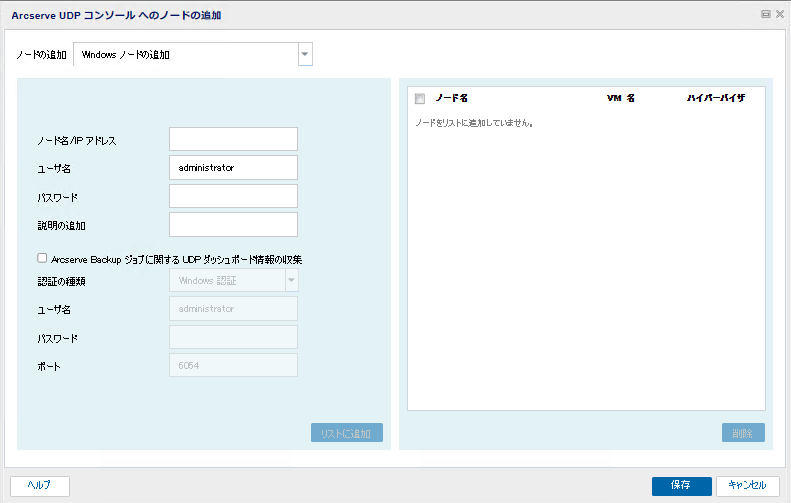
Windows ノードの追加
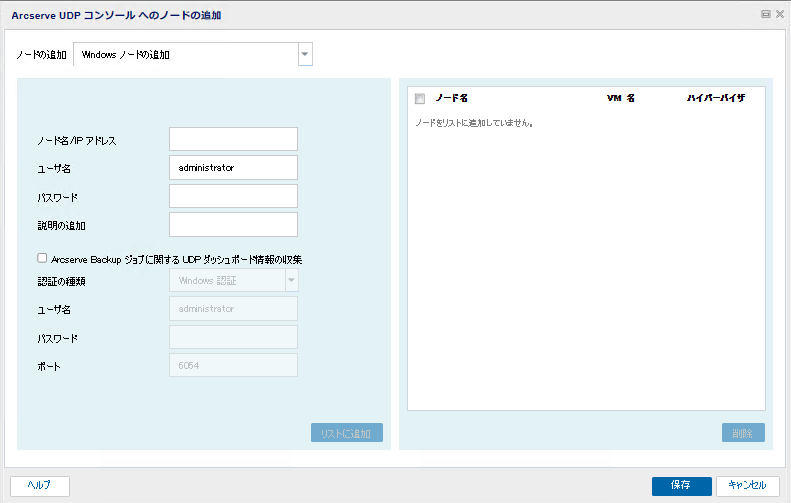
Linux ノードの追加
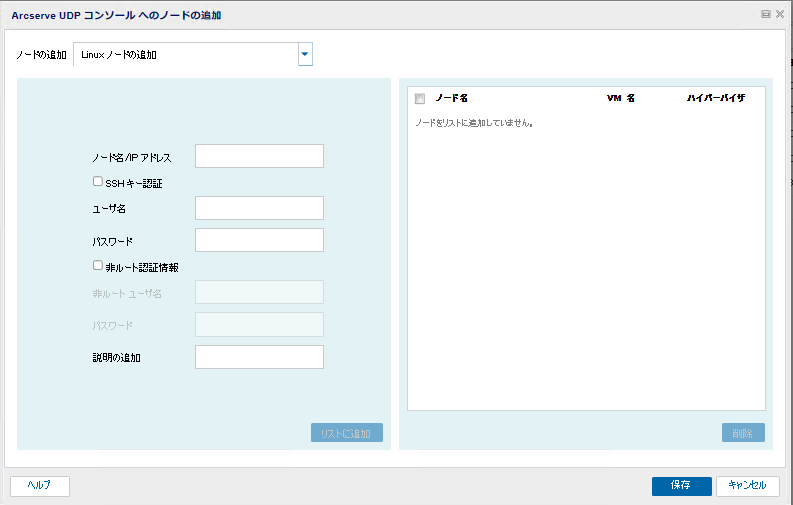
注:
Linux バックアップ サーバ ノードの追加
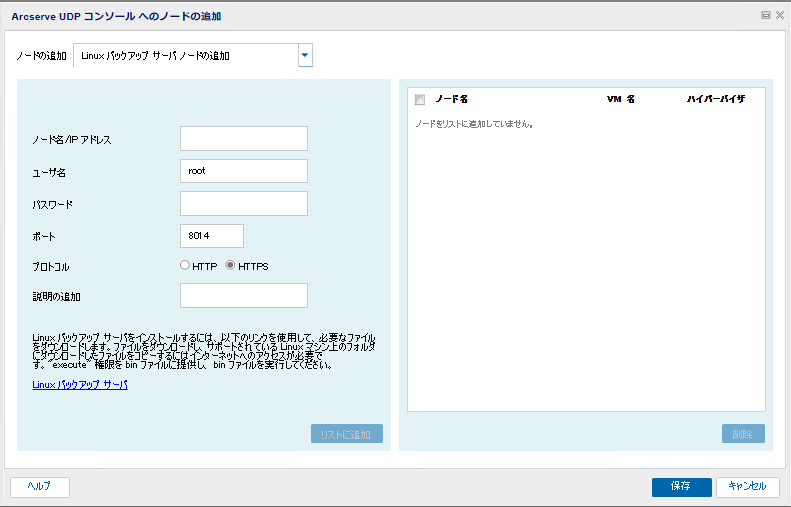
バックアップ: エージェントベース Linux タスクから Linux バックアップ サーバ ノードを追加すると、以下のダイアログ ボックスが表示されます。
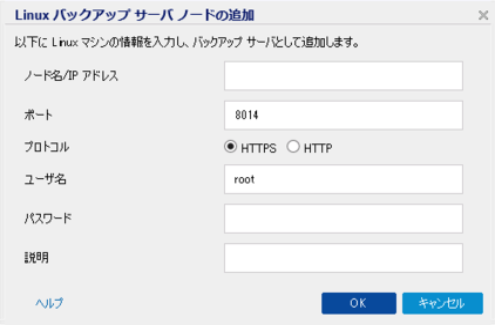
Linux バックアップ サーバが NAT 環境内にある場合は、Linux ノードを Arcserve UDP コンソールに追加する前に以下の手順を実行します。
- ファイル server.cfg を、Linux バックアップ サーバの以下のフォルダに作成します。
- /opt/Arcserve/d2dserver/configfiles/
- server.cfg ファイルに以下の行を追加します。
- nat_enable=true
- 以下のコマンドを入力して、Linux エージェントを再起動します。
- /opt/Arcserve/d2dserver/bin/d2dserver restart
注: すでにこの Linux バックアップ サーバが追加されている場合、UDP コンソールで Linux バックアップ サーバを更新します。